- ผู้เขียน Lauren Nevill [email protected].
- Public 2023-12-16 18:56.
- แก้ไขล่าสุด 2025-01-23 15:25.
ผู้สร้างเว็บไซต์ VKontakte ได้จัดเตรียมฟังก์ชันการจำกัดการรับข้อความจากผู้ใช้รายอื่นสำหรับผู้ใช้ของตน เมื่อใช้คุณจะไม่สามารถรับข้อความได้นานเท่าที่คุณต้องการ
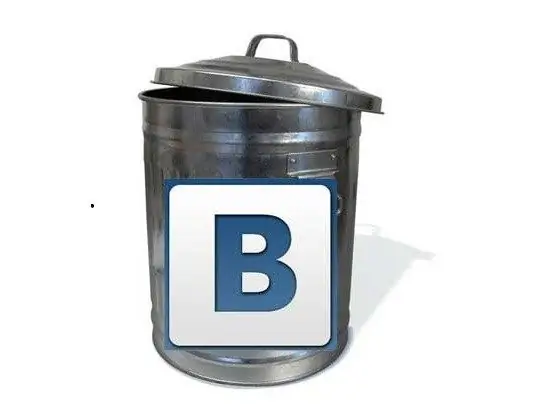
จำเป็น
คอมพิวเตอร์พร้อมอินเทอร์เน็ตลงทะเบียนบนเว็บไซต์ VKontakte
คำแนะนำ
ขั้นตอนที่ 1
ไปที่หน้าของคุณบนเว็บไซต์ VKontakte ที่ด้านซ้ายของอวาตาร์ (ภาพหลักของเพจของคุณ) ให้ค้นหารายการฟังก์ชัน เลือก "การตั้งค่าของฉัน" จากนั้นคลิกด้วยปุ่มซ้ายของเมาส์หนึ่งครั้ง หลังจากนั้น หน้าการตั้งค่าบัญชีของคุณทั้งหมดจะเปิดขึ้นต่อหน้าคุณ
ขั้นตอนที่ 2
ที่ด้านบนของหน้า ในแท็บการตั้งค่า ให้เลือก "ความเป็นส่วนตัว" (เป็นแท็บที่สองในแถว) แล้วคลิก รายการการตั้งค่าจำนวนมากจะปรากฏขึ้นต่อหน้าคุณ ค้นหาบรรทัดที่สาม "ใครสามารถเขียนข้อความส่วนตัวถึงฉัน" ทางด้านซ้าย คุณจะเห็นตัวเลือกที่แนะนำหลายตัว หากคุณคลิกซ้ายที่เส้นสีน้ำเงินถัดจากตัวเลือกนี้ ในบรรดาตัวเลือกที่เสนอให้เลือก "ไม่มีใคร" และคลิกหนึ่งครั้งด้วยปุ่มซ้ายของเมาส์ ในกรณีนี้ ผู้ใช้เครือข่ายโซเชียล VKontakte จะไม่สามารถเขียนถึงคุณได้
ขั้นตอนที่ 3
นอกจากนี้ ที่ด้านล่างของรายการ ให้ค้นหาปุ่ม "บันทึก" และคลิกหนึ่งครั้งด้วยปุ่มซ้ายของเมาส์ การเปลี่ยนแปลงที่คุณทำจะถูกบันทึกและคุณจะไม่ได้รับข้อความใดๆ อีกต่อไป หลังจากนั้น ไปที่หน้าของคุณ ค้นหาตัวเลือก "หน้าของฉัน" ทางด้านซ้าย
ขั้นตอนที่ 4
หากต้องการยกเลิกการกระทำนี้หรือเปลี่ยนใจ - ไปที่ "การตั้งค่าของฉัน" แล้วเลือก "ความเป็นส่วนตัว" จากตัวเลือกที่มีให้ คุณสามารถจำกัดการเขียนข้อความถึงคุณโดยคลิกที่ตัวเลือกอื่นๆ
ขั้นตอนที่ 5
คุณยังสามารถรับข้อความบนวอลล์ของคุณได้ ซึ่งเรียกว่าความคิดเห็น ในการจำกัดความเป็นไปได้นี้ ให้ไปที่ "การตั้งค่าของฉัน" จากนั้นไปที่ "ความเป็นส่วนตัว" และเลือกบรรทัด "ใครสามารถทิ้งโพสต์ไว้บนวอลล์ของฉัน" และ "ใครสามารถแสดงความคิดเห็นในโพสต์ของฉัน" (บรรทัดที่สิบและสิบเอ็ด ตามลำดับ) ในกรณีแรกและครั้งที่สอง ให้ใส่ตัวเลือก "ฉันเท่านั้น" อย่าลืมบันทึกการเปลี่ยนแปลงของคุณโดยคลิกที่ปุ่ม "บันทึก" ที่ด้านล่างของหน้า

